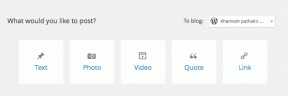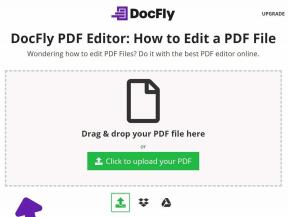Kako uporabljati ES File Explorer za urejanje in spreminjanje sistemskih datotek v Androidu
Miscellanea / / November 29, 2021
Ukoreninjeni telefoni Android nudijo številne dodatne prednosti v primerjavi z nerootiranim telefonom. Omogoča nam branje in spremenite sistemske datoteke v napravi Android.
Zdaj je stvar v tem, da večinoma uporabljamo aplikacijo ali skript za neposredno uporabo posodobitev, ko moramo spremeniti sistemske datoteke v telefonu Android. To nam bo omogočilo boljše upravljanje datotek.

Ni pa vedno priročno. Včasih bomo morda morali ročno urediti in posodobiti določene sistemske datoteke v napravi Android, da bi jih uporabili popravki in modifikacije po meri in takrat potrebujemo korensko aplikacijo za raziskovanje datotek.
V trgovini Play je veliko aplikacij za upravljanje datotek in aplikacij, od katerih so nekatere plačane, za katere trdijo, da opravljajo nalogo brezhibno. Vendar pa se bomo odločili za eno izmed najbolj zaupanja vrednih aplikacij za upravljanje datotek, ES File Explorer, in videli, kako jo uporabiti za nalogo.
Kul nasveti: Svojo kartico SD lahko analizirate z ES File Explorerjem. Datoteke lahko tudi premaknete na kartico SD z ES File Explorerjem. Prav tako vam vgrajena podpora za datoteke .rar in .zip omogoča stiskanje in razpakiranje različnih vrst datotek.
Torej lahko stisnete ali zapakirate vse svoje pomembne datoteke v en arhiv v formatih .zip ali .rar in razpakirate rar datoteke ali razpakirate datoteke zip.
Kaj je več? Za prenos datotek lahko uporabite tudi omrežje Wi-Fi s tem upraviteljem datotek Android.
Kako uporabljati ES File Explorer kot Root Explorer
Zaženite ES File Explorer in odprite nastavitve aplikacije s pritiskom na gumb menija. V Nastavitve, se pomaknite navzdol do Druge nastavitve razdelek in tapnite Korenske nastavitve možnost.

Zdaj notri Korenske nastavitve, preverite Root Explorer možnost in do root. Če to funkcijo omogočite prvič, bo vaš telefon Android vprašal, ali želite določeni aplikaciji dovoliti korenski dostop. Izberite Zapomni si možnost in omogočite aplikacijo raziskovalec datotek.


Zdaj si boste lahko ogledali vse korenske datoteke Android, ko tapnete gumb Gor, namesto da zaprete aplikacijo. Če želite pridobiti dostop do zapisovanja prek sistemskih datotek, omogočite Montirajte datotečni sistem možnost. Zdaj lahko ročno urejate sistemske datoteke v napravi Android.

Prav tako se lahko odločite za možnost samodejnega varnostnega kopiranja sistemskih datotek, preden jih spremenite in shranite. To zagotavlja, da imate v napravi Android vedno varno datoteko, na katero se lahko vrnete, če gre kaj narobe.

Zaključek
Torej je bila to še ena odlična uporaba, v katero lahko uporabite ES File Explorer. Ne pozabite pogledati, kako uporabljati ES File Explorer upravljajte svoje datoteke v računalniku prek povezave Wi-Fi in celo na orodjih za shranjevanje v oblaku, kot so Box.net, Amazon S3, Yandex, Google Drive, Dropbox in SkyDrive.
Če vas motijo pojavna okna in oglasi v aplikaciji, lahko kupite različico Pro v trgovini Play. Oglejte si upravitelja opravil ES za dodatne funkcije za uničenje opravil in seznam prezrtih, da se izognete končanju rednih pomembnih opravil.